[已更新] 如何修復 Windows 10 更新錯誤 0x80244022
![[已更新] 如何修復 Windows 10 更新錯誤 0x80244022 [已更新] 如何修復 Windows 10 更新錯誤 0x80244022](https://luckytemplates.com/resources1/images2/image-2014-0408150524266.png)
為了解決 Windows 10 更新錯誤 0x80244022,請參考有效的解決方案,例如運行疑難解答、檢查網絡設定等。

如今,由於人們對人工智慧視訊穩定的討論很多,使用人工智慧視訊穩定的趨勢正在迅速蔓延。您知道如何使用這個簡單的人工智慧影片穩定工具可以讓您的影片發生巨大變化嗎?還沒有使用過這個YouTube 影片編輯器的人想知道它是否有效,或者這些只是說說而已。因此,本文將幫助您分析有關在影片中使用 AI 影片穩定的真實事實。那麼,就讓我們開始吧!
關於使用視訊穩定功能的 5 個重要事實
要弄清楚使用視訊穩定器獲得高端效果是幻想還是現實,請閱讀以下事實。他們將幫助您找出這個令人難以置信的工具日益成功背後的真相。
事實#1:將不穩定轉化為穩定
關於人工智慧視訊穩定工具的第一個事實是,它可以有效地將抖動轉化為穩定。簡單來說,它會偵測影片中所有不穩定和晃動的場景,並將其轉換為流暢、穩定的鏡頭。因此,這個令人難以置信的影片編輯器在影片的實際穩定性方面發揮著巨大的作用。它藉助基於人工智慧的演算法和陀螺儀感測器來實現這一點。
事實#2:將模糊轉化為清晰
第二個事實是視訊穩定器可以有效且有效率地將模糊轉化為清晰度。模糊是錄製影片時最煩人也是最常見的問題。尤其是當錄音中的物體或主體移動時,模糊現象更常見。由於它們的不規則運動,相機的鏡頭會失去對單一物體的聚焦。因此,影片會出現運動模糊效果或焦點較弱的情況。手動編輯器無法有效解決這個問題,但AI視訊穩定器透過使用人工智慧來做到這一點。
事實#3:修復扭曲和缺陷
就像模糊、扭曲和缺陷在涉及重複動作或高強度活動的影片中也很常見。例如,假設您正在製作一個朋友跑步的影片。錄製此類影片時,影片可能會出現失真。為了解決這些問題,基於人工智慧的視訊穩定器是最佳選擇,因為它可以解決視訊失真問題,就好像它們從未存在過一樣。
事實#4:提升視覺效果和質量
第四個事實是,使用視訊穩定工具可以顯著增強視覺效果並提高品質。如果視覺效果差、場景搖晃、模糊、缺陷和扭曲,您的影片品質就不可能很好。所有這些因素結合在一起會破壞影片的吸引力和價值。即使其中一個問題的存在也會使影片顯得沉悶無生氣。因此,視訊穩定工具專門針對所有這些領域,並產生理想的完美視訊。這些生成的影片不僅包含出色的圖形和視覺效果,而且符合品質標準。
事實#5:將數小時的努力變成數秒鐘的努力
最後,事實是,使用人工智慧視訊穩定器可以將數小時的努力變成只需幾秒鐘。當您使用手動視訊穩定器時,您需要投入大量時間和精力來獲得所需的穩定性。即使投入了這麼多的時間和精力,結果還是讓你失望。相比之下,基於人工智慧的視訊穩定消除了所有這些麻煩,並使整個過程自動化。只需您選擇影片並將其上傳到編輯器即可完成。編輯器本身在影片上應用穩定演算法來產生變換。
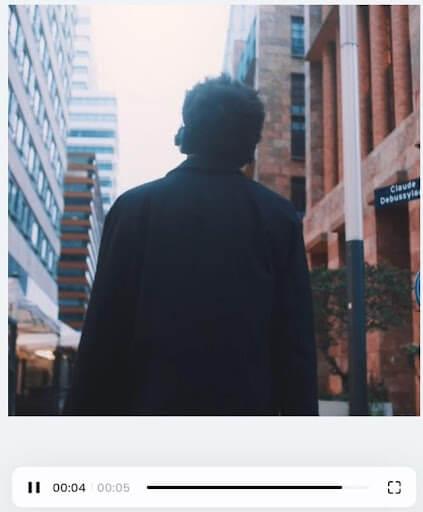
使用 CapCut 視訊穩定功能的步驟
了解事實後,您一定渴望嘗試這個令人興奮的影片穩定工具。因為它不是幻想,而是對一個搖搖欲墜的影片做出了所有這些改變,讓我們親自體驗一下。一步步遵循這些簡單的步驟,透過您的眼睛見證奇蹟的發生。
第 1 步:註冊
首先,點擊 CapCut 網站主頁上的註冊按鈕。如果您是舊用戶並且以前使用過該編輯器,只需點擊登入即可。不過,首次訪客需要註冊免費帳戶並完成帳戶啟動驗證。然後,使用您的登入資訊登入該編輯器並跳到頂部功能表列工具下的「影片穩定」。
第2步:上傳
選擇任何抖動的影片片段並將其拖曳到影片穩定編輯器的頁面。您也可以透過 Cloud、Drive 或 Dropbox 將其上傳到此處。還有一些範例影片可以免費用來檢查編輯器。
第 3 步:預覽
當您上傳影片時,編輯器將開始對您的影片進行更改。轉換完成後,您將在結果中看到穩定的影片。此時,編輯器可讓您使用預覽按鈕將影片與其原始版本進行比較。
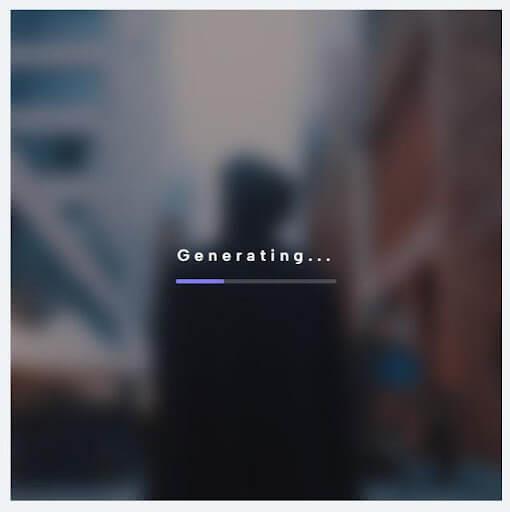
第四步:導出
預覽後,下一步是下載穩定且注重品質且美觀的影片。導航至“匯出”>“下載”,將這段精美的傑作影片儲存到您的裝置。
結論
AI影片防手震的使用不僅僅是因為這個工具的口碑過高。相反,人們在任何地方都在使用它,因為它具有實際的、基於現實的表現。無論您拍攝的影片品質多麼不穩定或品質如何,這種影片穩定功能都可以立即修復它們。因此,讓我們繼續前進,透過這種出色的線上影片穩定功能,將抖動的影片轉變為高品質的素材。
為了解決 Windows 10 更新錯誤 0x80244022,請參考有效的解決方案,例如運行疑難解答、檢查網絡設定等。
唯一比觀看 Disney+ 更好的是和朋友一起觀看。通過本指南了解如何在 Discord 上流式傳輸 Disney+。
閱讀完整指南以了解如何解決 Windows 10 和 11 上的 Hamachi 無法獲取適配器配置錯誤,解決方案包括更新驅動程序、防火牆設置等
了解修復 REGISTRY_ERROR 藍屏錯誤 (0x00000051) 的有效方法,解決 Windows 系統中遇到的註冊表錯誤。
在 Roku 上調整聲音比使用遙控器向上或向下移動更多。以下是如何在 Roku 上更改音量的完整指南。
在 Roblox 中被禁止或踢出遊戲的錯誤代碼 267,按照以下簡單解決方案輕鬆解決...
面對 Rust 在啟動或加載時不斷崩潰,然後按照給出的修復並輕鬆停止 Rust 崩潰問題...
如果在 Windows 10 中遇到 Driver WudfRd failed to load 錯誤,事件 ID 為 219,請遵循此處給出的修復並有效解決錯誤 219。
發現修復此處給出的 Windows 10 和 11 上的未知軟件異常 (0xe0434352) 錯誤的可能解決方案
想知道如何修復 GTA 5 中的腳本掛鉤 V 嚴重錯誤,然後按照更新腳本掛鉤應用程序等修復,重新安裝 GTA 5 和其他




![如何修復 Roblox 錯誤代碼 267 [7 簡單修復] 如何修復 Roblox 錯誤代碼 267 [7 簡單修復]](https://luckytemplates.com/resources1/images2/image-6174-0408150822616.png)
![[已解決] 如何解決 Rust 不斷崩潰的問題? [已解決] 如何解決 Rust 不斷崩潰的問題?](https://luckytemplates.com/resources1/images2/image-6970-0408150808350.png)
![[已修復] 驅動程序 WudfRd 在 Windows 10 中無法加載錯誤 219 [已修復] 驅動程序 WudfRd 在 Windows 10 中無法加載錯誤 219](https://luckytemplates.com/resources1/images2/image-6470-0408150512313.jpg)

![[已解決] Grand Theft Auto V 中的“Script Hook V 嚴重錯誤” [已解決] Grand Theft Auto V 中的“Script Hook V 嚴重錯誤”](https://luckytemplates.com/resources1/images2/image-225-0408151048736.png)